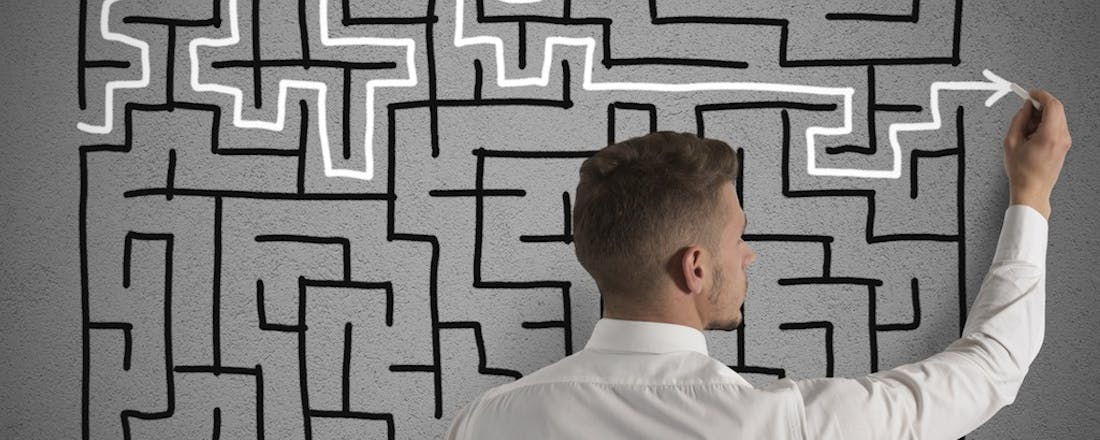Diagnosticeren en troubleshooten met NirSoft
Op een computer kan heel wat fout gaan. Als bezoeker van Computer!Totaal ben je natuurlijk min of meer verplicht het probleem zelf op te lossen. Gelukkig zijn er genoeg gratis systeemtools die je helpen diagnosticeren en troubleshooten. NirSoft heeft alvast een suite met meer dan 250 tools voor je klaar staan. We bekijken er tien in twee delen.
De Israëlische ontwikkelaar Nir Sofer is met zijn eenmansbedrijf NirSoft al jaren bezig met het ontwerpen van uiteenlopende systeemtools. Die stelt hij allemaal gratis ter beschikking voor alle geïnteresseerden. Inmiddels is zijn collectie uitgegroeid tot meer dan 250 programma’s die meestal specifiek op een bepaald onderdeel of probleem zijn gericht.
Je vindt ze op www.nirsoft.net/utils, netjes opgedeeld in rubrieken, zoals Password Tools, System Tools, Browser Tools en Network Tools. De meeste tools zijn beschikbaar voor Windows 32 bit en 64 bit. Je moet dus wel de juiste versie voor je systeem downloaden. Druk op Windows-toets+X en kies Systeem: je leest het af bij Type systeem.
In dit artikel en in het volgende nummer van Computer idee stellen we je tien uiteenlopende en handige tools uit de gereedschapskist van NirSoft voor. We vertellen je eerst hoe je de tools afzonderlijk downloadt en installeert. Ook leggen we uit hoe je die vanuit een heuse suite met de naam NirLauncher oproept.
Gratis software: de beste freeware-tips van 2021
Afzonderlijke installatie
De installatie van zo’n tool is op zich niet moeilijk. Dat komt ook doordat het vooral om kleine programma’s gaat die nagenoeg allemaal portable zijn. Het komt erop neer dat je het bijhorende zip-bestand onderaan de downloadpagina ophaalt en uitpakt via de Windows Verkenner of met een unzipper als 7-Zip.
Voor de meeste tools zijn er bovendien diverse taalbestanden beschikbaar, waaronder Nederlands (Dutch). Download ook hier het bijhorende zip-bestand en verplaats het uitgepakte ini-bestand naar de uitpakmap van de tool. Vervolgens klik je met rechts op het exe-bestand van de tool, kies je Eigenschappen en verwijder je op het tabblad Algemeen het vinkje bij Blokkering opheffen. Als je de tool nu opstart, hoort die je in het Nederlands aan te spreken.
(Vals) alarm
Door de jaren heen hebben we nooit enig probleem ondervonden met de software van NirSoft. Maar het kan natuurlijk nooit kwaad de bestanden even naar VirusTotal door te sturen. Het kan wel gebeuren dat VirusTotal of je eigen antivirustool aan de alarmbel trekt, maar dat komt doordat sommige tools bepaalde systeembewerkingen moeten kunnen uitvoeren om te troubleshooten. Vooral wachtwoordtools, zoals Network Password Recovery, hebben af te rekenen met valse meldingen. Het kan zelfs gebeuren dat je browser de download weigert, omdat Windows Beveiliging een vermeende dreiging opmerkt. Desnoods zet je dan heel even die beveiliging uit: tik Beveiliging in de Windows-zoekbalk en start Windows-beveiliging op. Selecteer Virus- en bedreigingsbeveiliging / Instellingen beheren en zet Realtime-beveiliging op Uit. Lukt het naderhand niet om de tool op te starten, start dan nogmaals Windows-beveiliging op en kijk in de afdeling quarantaine, waar je via Herstellen aangeeft dat het bestand wel degelijk bonafide is.
NirLauncher
Wil je, net als wij, meerdere tools van huize NirSoft gebruiken, dan vind je het misschien handiger om die in een keer te downloaden in de vorm van een heuse suite. Je vindt die onder de naam NirLauncher (slechts 53 MB uitgepakt). Om dit zip-archief uit te kunnen pakken heb je het wachtwoord nirsoft9876$ nodig.
Deze portable suite, die je zo op een usb-stick kwijt kunt, heeft als voordeel dat meer dan tweehonderd tools bereikbaar zijn vanuit een grafische interface met thematische rubrieken. Een nadeel is wel dat de tools standaard met een Engelstalige interface opstarten, tenzij je zelf de bijhorende ini-taalbestanden in de submap \Nirsoft (32bit-versie) of \Nirsoft\x64 (64bit-versie) plaatst.
De suite heeft ook de Advanced Run. Die is handig wanneer je een tool bepaalde parameters wilt meegeven of als je die bijvoorbeeld als administrator wilt uitvoeren. Dit laatste kan wenselijk zijn om alle opties van een tool te kunnen aanspreken.
©PXimport
Wireless Network Watcher
Aan een gemiddeld thuisnetwerk hangen tegenwoordig flink wat toestellen. Denk aan pc’s, laptops, smartphones, tablets, printers, een nas, een ip-camera en allerlei andere slimme apparaten. Een tool als Wireless Network Watcher is dan best handig om een snel overzicht van al deze apparatuur te krijgen. Ondanks de naam van de tool lukt dat ook prima voor apparaten die via een ethernet-kabel met je netwerk zijn verbonden. Je krijgt meteen een lijst te zien met de apparaatnaam, de fabrikant, het ip-adres en het Mac-adres. Via Options / Advanced Options kun je de netwerkadapter kiezen en het ip-bereik aangeven waarbinnen de tool moet scannen (bijvoorbeeld 192.168.1.100 tot 192.168.1.254).
De tool heeft trouwens niet voor niets ‘watcher’ in zijn naam. Standaard scant die namelijk op de achtergrond, maar via Advanced Options kun je de Scan interval altijd nog aanpassen. Zo kun je het programma ook als een heuse netwerkbewaker inzetten. Nog steeds bij Advanced Options kun je namelijk een audiobestand selecteren dat je wilt horen zodra een (onbekend) apparaat wordt gedetecteerd of zodra de verbinding met een toestel wordt verbroken. Plaats een vinkje bij Activate the beep/tray alert […] als je zo’n melding alleen wilt ontvangen bij de allereerste detectie van een nieuw apparaat. Via Automatically export all items to a file every […] Seconds laat je de resultaten regelmatig in een txt-, csv- of html-logbestand bewaren.
©PXimport
CurrPorts en IPNetInfo
Genereert je pc flink wat netwerkverkeer en wil je weten waar dat precies vandaag komt? Zet dan de tool CurrPorts in. Die laat je namelijk in realtime alle netwerkverbindingen van je pc zien. Dit gebeurt inclusief het bijhorende proces, zoals chrome.exe of winword.exe, en het lokale en remote ip-adres en poortnummer. Om snel in te zoomen op processen die effectief een verbinding met een extern ip-adres opzetten klik je op de kolom Extern adres, zodat de items volgens ip-adres worden gesorteerd.
Zie je door het bos de bomen niet meer, druk dan op het knopje Geavanceerde Filters en tik zelf de gewenste filters in, zoals include:remote:tcp:80 of include:process:outlook.exe. Filteren op netwerkverbindingen van specifieke applicaties kan ook eenvoudiger. Je kunt hiervoor het vizier-icoontje naar het venster van de beoogde toepassing(en) slepen. Zorg er dan wel voor dat het knopje Alle filters uitschakelen niet is ingedrukt.
Gebruik je CurrPorts als realtime-monitor, schakel dan de volgende Opties in: Poorten van onbekende toepassingen markeren, Nieuwe/gewijzigde poorten markeren en Piep bij nieuwe poorten.
Wil je meer weten over de herkomst van een verbinding, zorg dan dat je ook de tool IPNetInfo hebt opgestart. In NirLauncher is die te vinden in de rubriek Internet Related Utilities. Vervolgens klik je in CurrPorts met rechts op een item en kies je IPNetInfo van NirSoft. Je krijgt nu allerlei informatie (whois-query) te zien over wie achter het externe ip-adres schuilt.
©PXimport
SmartSniff
Je weet nu al welke toestellen netwerkverkeer genereren en met welke servers ze communiceren, maar met SmartSniff kun je (als gevorderde gebruiker) nog een stap verder gaan. Daarmee kun je ook het verkeer zelf bekijken: welke data gaan precies door je netwerkadapter? Toegegeven, er zijn krachtiger tools dan SmartSniff (het gratis Wireshark bijvoorbeeld, inclusief een indrukwekkende analysemodule voor internetprotocollen, maar die zijn meteen ook een stuk complexer.
Voor je SmartSniff opstart, wat je trouwens bij voorkeur als administrator doet, installeer je best ook een andere tool: Win10Pcap. Daarmee kun je meer datapakketten plukken. Kijk voor meer informatie via www.tiny.cc/pcapguide. De installatie is een kwestie van enkele muisklikken.
Zodra je SmartSniff hebt opgestart, open je het menu Opties en kies je Capture Opties. Selecteer hier WinPcap Packet Capture Driver en duid de gewenste (actieve) netwerkadapter aan. Plaats bij voorkeur een vinkje bij Niet-selectieve mode en bij Automatisch SmartSniff aan Windows Firewall toevoegen […]. Bevestig met OK.
Zodra je de groene pijlknop indrukt, begint SmartSniff datapakketjes op te vangen, tot je de rode knop Capturing stoppen indrukt. De pakketjes verschijnen in chronologische volgorde in het bovenste venster. Onderaan krijg je de inhoud te zien van een geselecteerd item. Je kunt de data ook filteren, zowel tijdens het ‘capteren’ (Opties / Capturefilter) als naderhand, in de schermweergave (Opties / Filter instellen).
©PXimport
ShellExView
Wanneer je een map of bestand in de verkenner met rechts aanklikt, dan merk je daar allerlei opties op. Niet alleen van Windows zelf, maar vast ook van externe tools die je hebt geïnstalleerd. Handig, maar soms wat onoverzichtelijk of, erger nog, zulke functies kunnen tot vertraging en instabiliteit leiden.
Dat los je op met ShellExView (in NirLauncher via de rubriek System Utilities). Meteen na de opstart krijg je een hele reeks zogenoemde shell-uitbreidingen te zien. Bij ons zijn dat er meer dan driehonderd. Het werkt doorgaans het handigst wanneer je die sorteert volgens de kolom Type. Of je kiest Extra / Op uitbreidingstype filteren en je selecteert alleen de types waarin je geïnteresseerd bent.
Misschien tref je ook een hele reeks items met een roze achtergrondkleur aan. Dit zijn de niet-Microsoft-uitbreidingen en het zijn vooral deze die extra aandacht verdienen. Via het menu Extra / Alle Microsoft extensies verbergen krijg je trouwens uitsluitend zulke items te zien.
Selecteer een of meer items en kies Geselecteerde items uitschakelen als je die (tijdelijk) op non-actief wilt zetten om na te gaan of dat het probleem oplost. Doe dat echter niet lukraak: in ditzelfde contextmenu kun je via Google zoeken […] eerst bijkomende feedback opvragen, maar ook de kolom Bestandsnaam zet je vast al op het spoor van wat of wie.
©PXimport